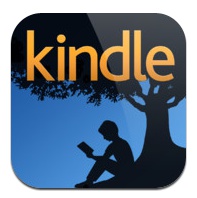
電子書籍ビギナーの @penchi です。
AndroidのKindleアプリでは、ストア機能があり、アプリで電子書籍を購入し読むということができます。
ってことで、実際にAndroidのKindleアプリで購入してみました。
AndroidのKindleアプリを起動したら、右上の「ストア」をタップします。
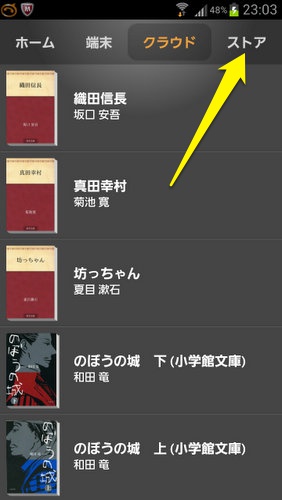
カテゴリやベストセラーなど、本を探す方法はいろいろありますが、今回は欲しい本が決まっているので、キーワード検索をしてみます。
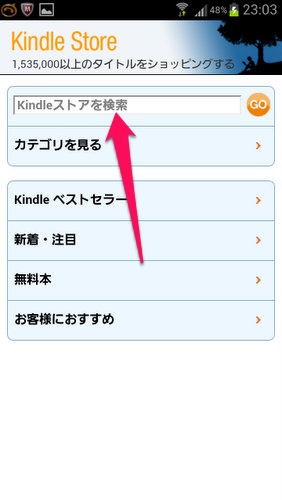
ウインドウにキーワードを入力します。
「鬼平」・・・といったらアレです。(笑)
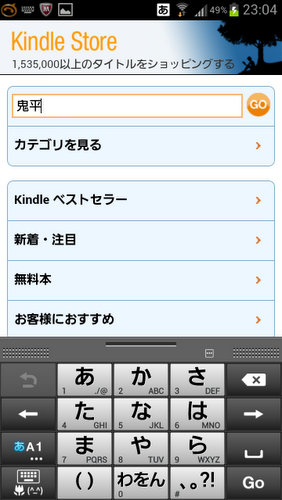
キーワードでヒットした本がずらっと表示されます。
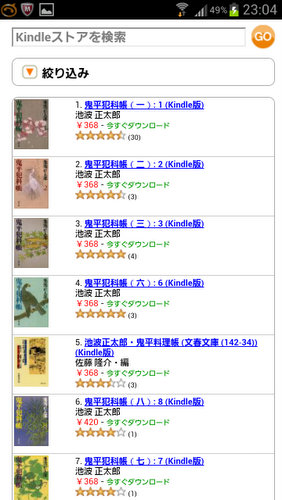
「1-Clickで今すぐ購入」ボタンをタップすると購入できます。

購入完了の画面。
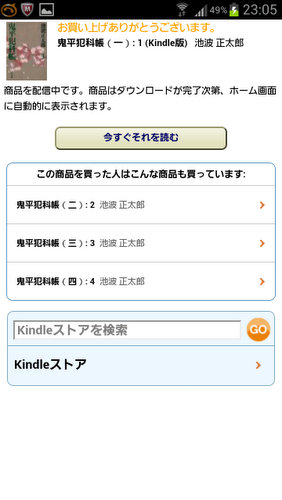
購入した書籍は自動的にダウンロードされます。
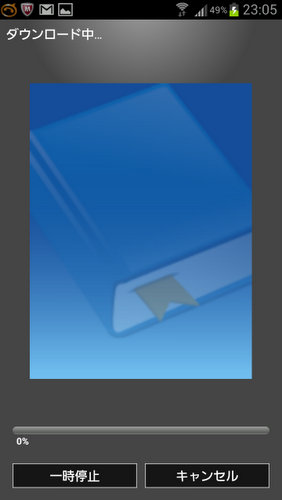
パソコンで購入した場合は、購入後にKindleアプリを起動すると、「クラウド」のリストに追加され、読みたい場合はダウンロードする・・・という流れですが、Androidのアプリでは購入すると自動でダウンロードされるようになっています。
ダウンロードされると、「端末」に表示されるので、タップすると本が開きます。
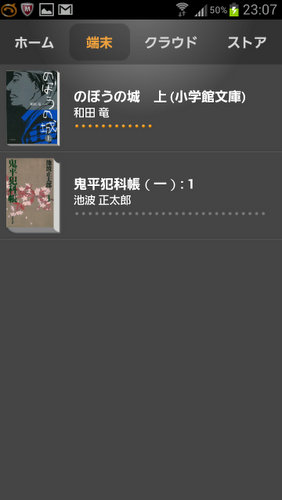
鬼平キター!!
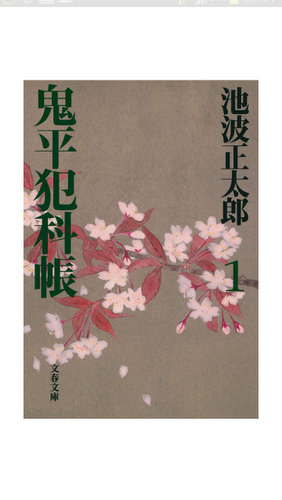

iPhone・iPadのKindkeアプリにはストア機能がなく、アプリでの購入はできません。(2012年11月20日現在)
iPhoneやiPadで購入する際は、Safariなどのブラウザでアマゾンにアクセスし購入します。
パソコンでアマゾンにアクセスし購入する方法はこちら。↓
penchi.jp - アマゾンのKindleストアで電子書籍を購入する方法
> Android用Kindleアプリ(Google play)
 Kindle 3.4(無料)
Kindle 3.4(無料)
カテゴリ: ブック
販売元: AMZN Mobile LLC - AMZN Mobile LLC(サイズ: 20.2 MB)
投稿者プロフィール
-
@penchi
デジタルガジェットとアナログな文具を好むハイブリッドなヤツ。フリーランスのパソコン屋兼ウェブ屋。シンプルでキレイなデザインやプロダクトが好きです。
>>> プロフィール詳細
最新の投稿
 Mac2025/09/18macOS Tahoeのインストールメディアを作る
Mac2025/09/18macOS Tahoeのインストールメディアを作る ソフトウェア2025/08/30Cursorを導入してGeminiを利用するための設定(追記あり)
ソフトウェア2025/08/30Cursorを導入してGeminiを利用するための設定(追記あり) ソフトウェア2025/08/27ObsidianのiCloud同期で注意すべきポイント
ソフトウェア2025/08/27ObsidianのiCloud同期で注意すべきポイント ソフトウェア2025/08/02ObsidianのTerminalプラグインでPowerShellを使う
ソフトウェア2025/08/02ObsidianのTerminalプラグインでPowerShellを使う

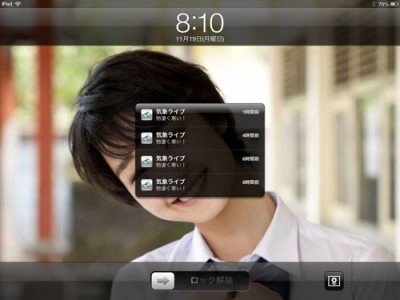
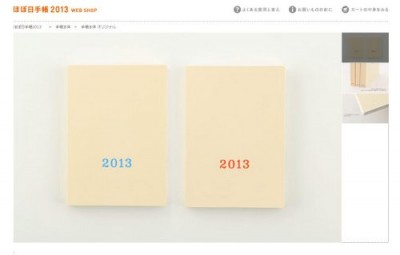
“Android版Kindleアプリで本を買ってみた” に対して1件のコメントがあります。